Introduction
Ce document décrit comment configurer le routage OSPF sur le pare-feu Firepower Threat Defense (FTD) géré par le gestionnaire de périphériques Firepower (FDM).
Conditions préalables
Exigences
Cisco vous recommande de prendre connaissance des rubriques suivantes :
Composants utilisés
Les informations contenues dans ce document sont basées sur les versions de matériel et de logiciel suivantes :
The information in this document was created from the devices in a specific lab environment. All of the devices used in this document started with a cleared (default) configuration. Si votre réseau est en ligne, assurez-vous de bien comprendre l’incidence possible des commandes.
Configurer
Diagramme du réseau
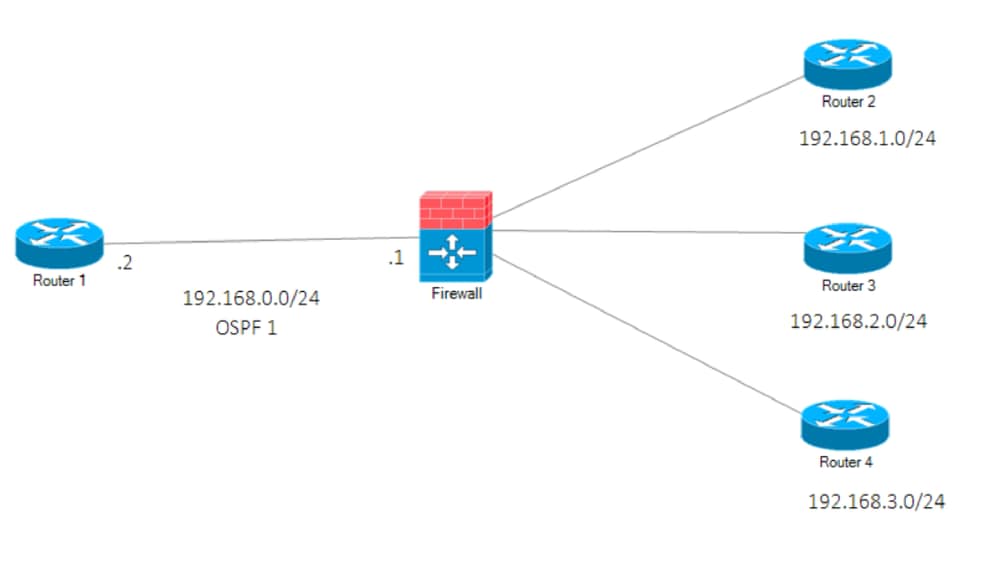 Diagramme du réseau
Diagramme du réseau
Configurations
Dans ce scénario, vous configurez le protocole OSPF sur les routeurs FTD et R1 du schéma de réseau.
Vous configurez le protocole OSPF sur le FTD et le routeur pour 3 sous-réseaux.
Étape 1. Pour configurer l'accès à Smart CLI sur FTD.
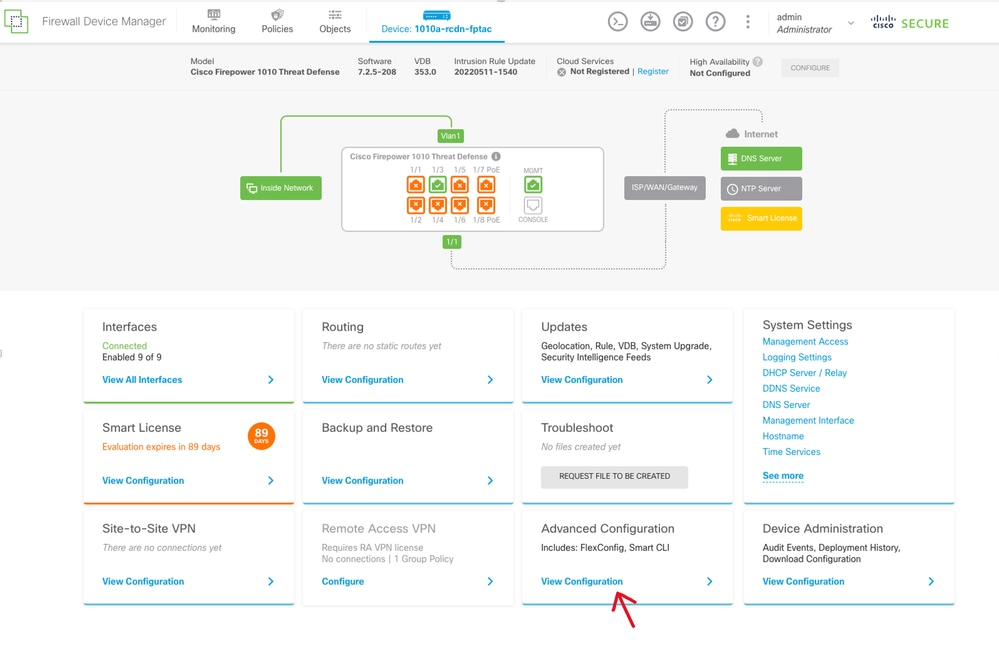 Configuration avancée sur l'interface utilisateur FDM
Configuration avancée sur l'interface utilisateur FDM
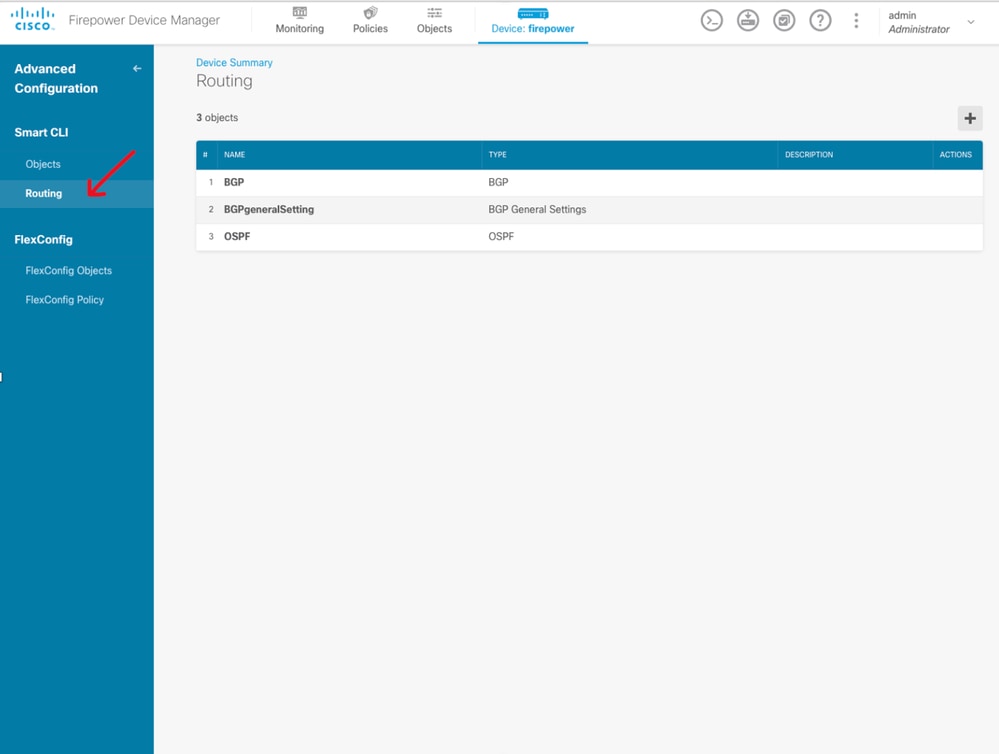 Sélection du routage pour OSPF
Sélection du routage pour OSPF
Étape 2 : configurez les paramètres sur l'objet Smart CLI
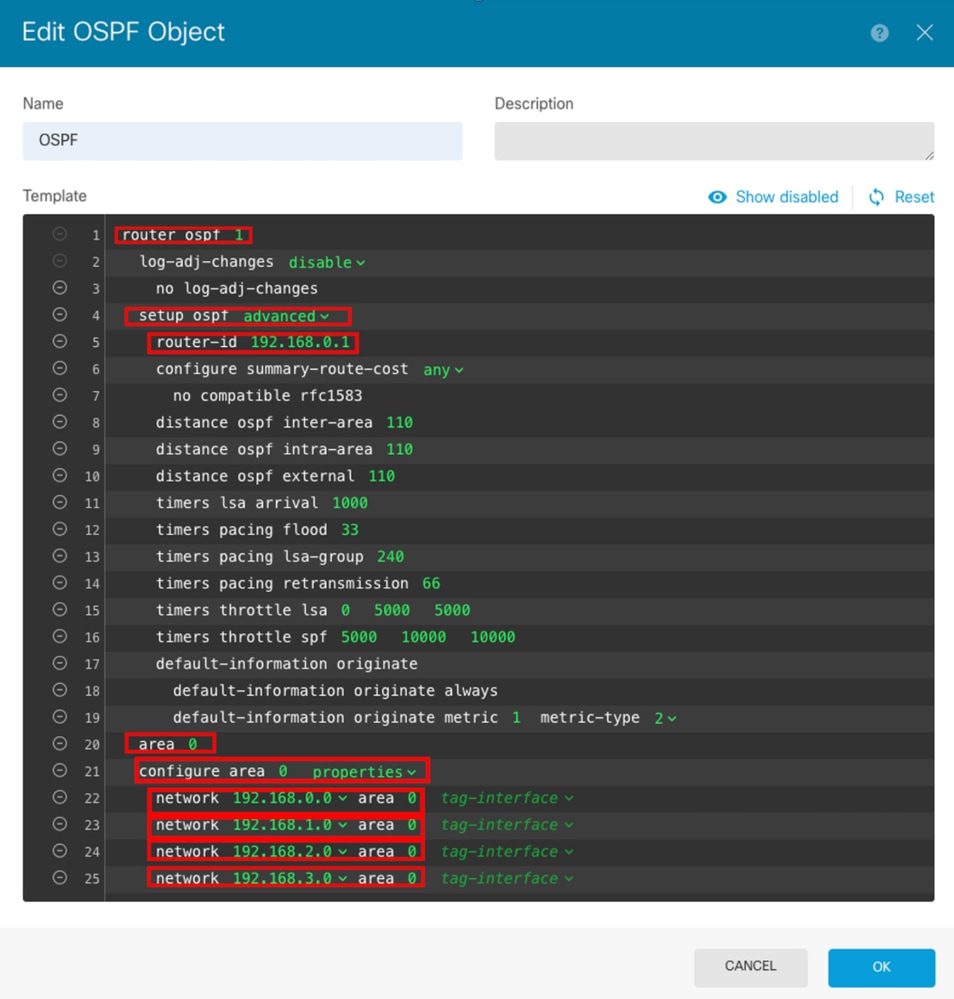 Configuration Smart CLI pour OSPF
Configuration Smart CLI pour OSPF
- Les modifications de configuration à effectuer conformément au schéma de réseau sont mises en évidence.
- Les paramètres : ID de processus OSPF, ID de routeur, zone et les réseaux sont en cours de modification.
Étape 3 : Déployez la modification de configuration
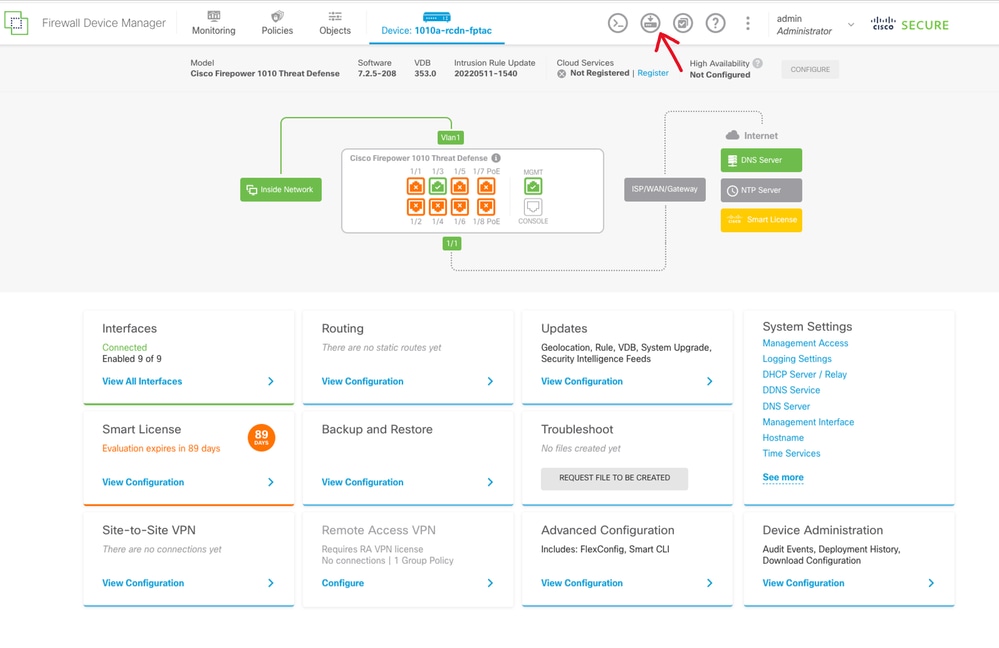 Icône Déployer sur l'interface FDM
Icône Déployer sur l'interface FDM
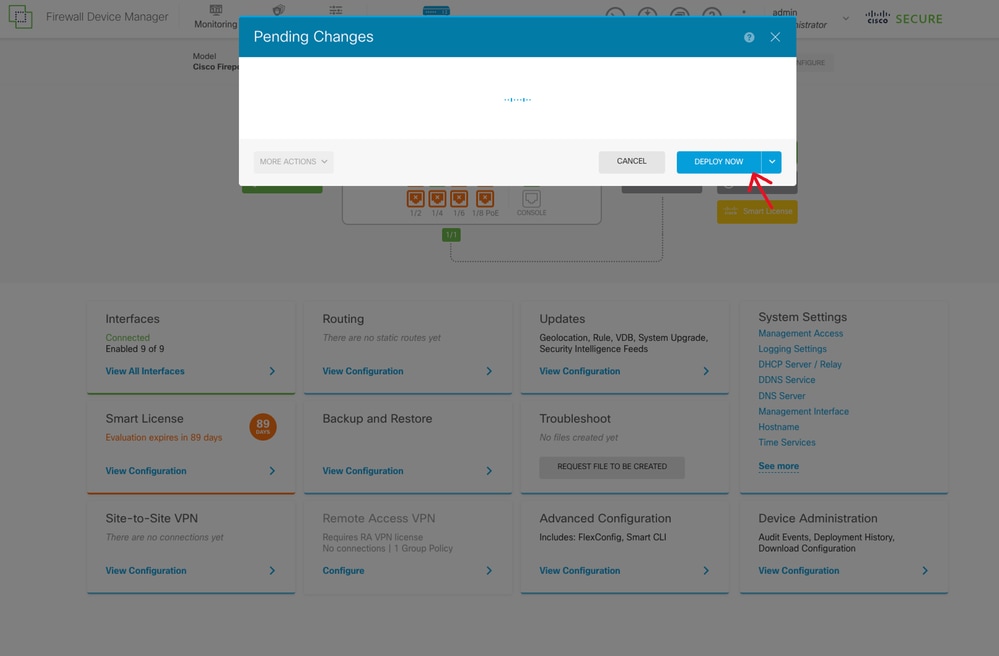 Bouton Déployer maintenant sur l'interface FDM
Bouton Déployer maintenant sur l'interface FDM
Étape 4 : Configuration sur le routeur
- Ajoutez la configuration au routeur. Dans ce scénario, vous configurez sur le routeur R1 à partir du réseau de tâches. Examinez l'image suivante.
 Configuration du routeur pour OSPF
Configuration du routeur pour OSPF
Étape 5 : vérifiez la configuration sur l'interface de ligne de commande FTD
- Vérifiez avec la commande show run router ospf sur CLI.
 Vérification de la configuration sur FTD CLI
Vérification de la configuration sur FTD CLI
Vérifier
Pour vérifier la configuration sur l'interface de ligne de commande FTD :
- show route — Vérifier si des routes OSPF O sont annoncées.
- show ospf neighbor
Pour vérifier la configuration sur le routeur :
- show ip route — Vérifier si des routes OSPF O sont annoncées.
-
show ip ospf neighbor

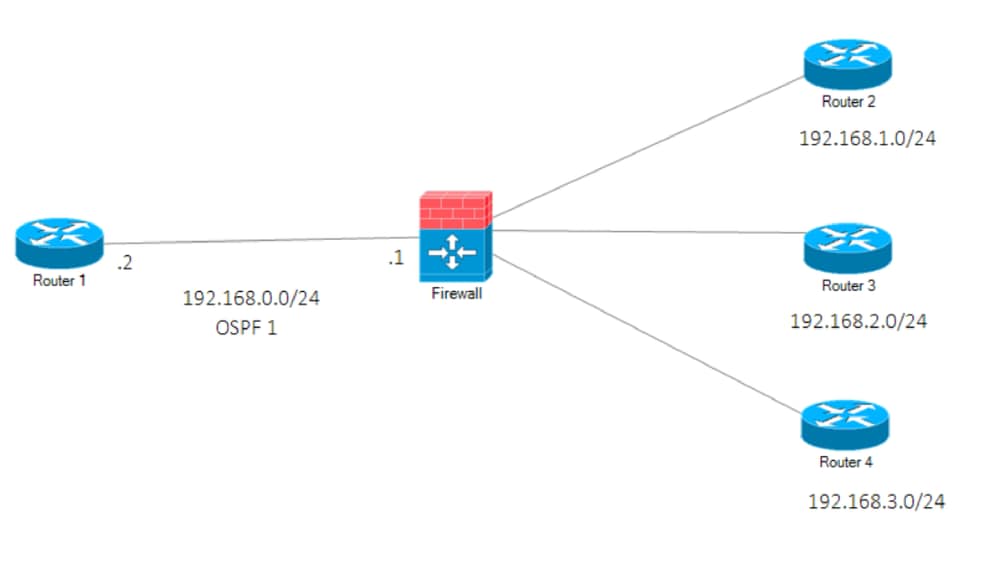
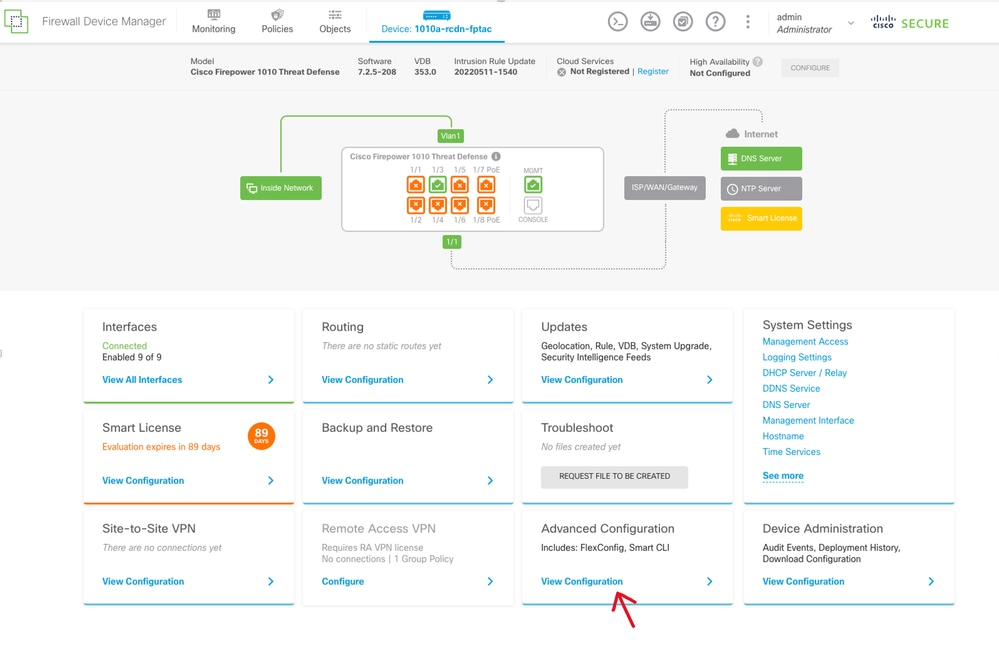 Configuration avancée sur l'interface utilisateur FDM
Configuration avancée sur l'interface utilisateur FDM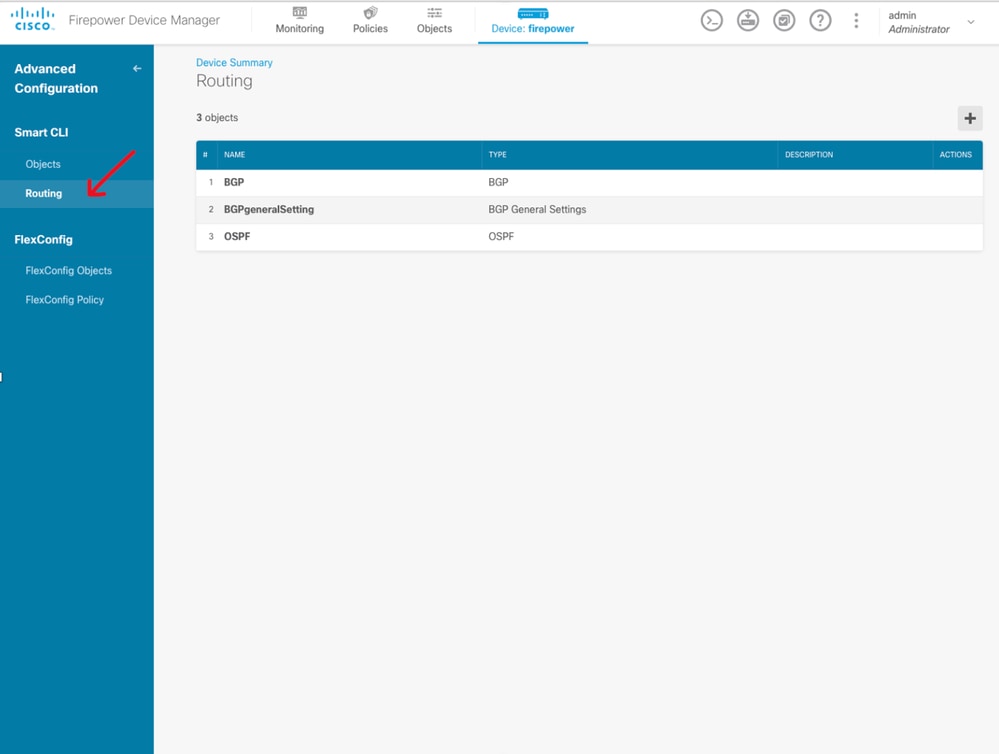 Sélection du routage pour OSPF
Sélection du routage pour OSPF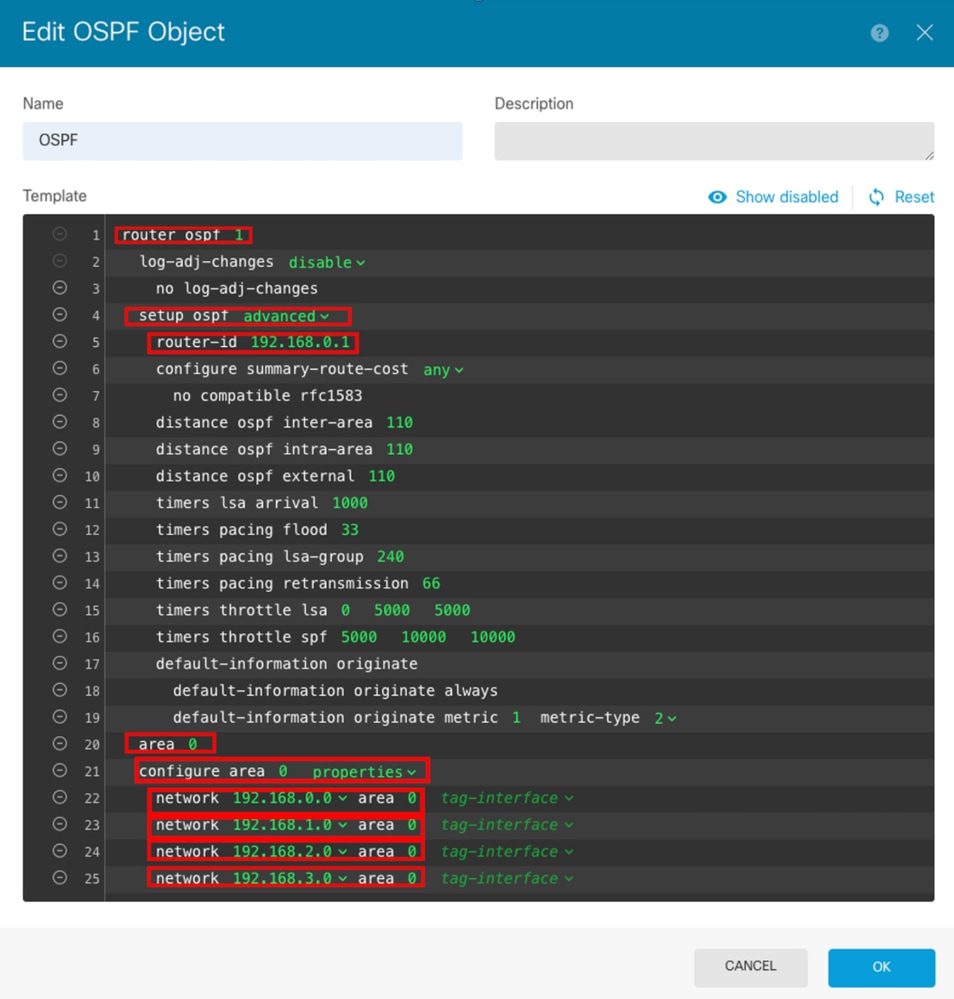
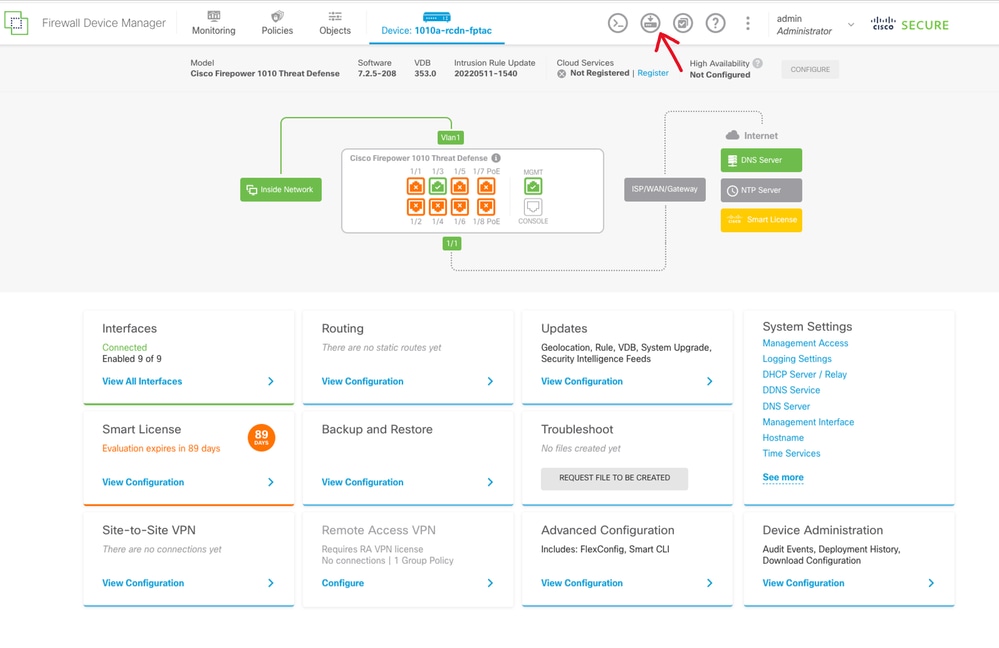 Icône Déployer sur l'interface FDM
Icône Déployer sur l'interface FDM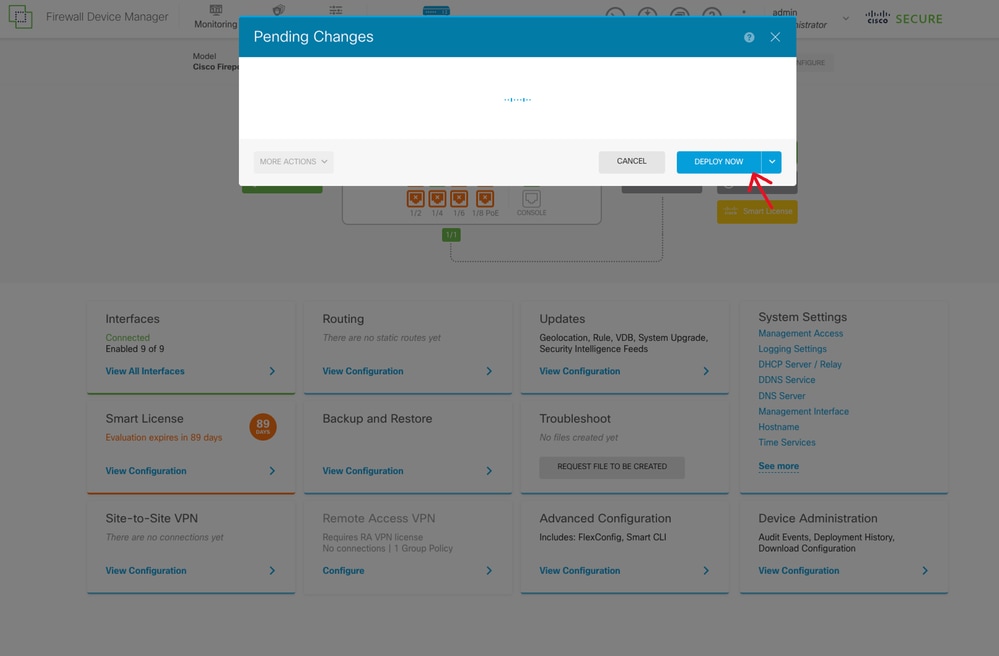 Bouton Déployer maintenant sur l'interface FDM
Bouton Déployer maintenant sur l'interface FDM Configuration du routeur pour OSPF
Configuration du routeur pour OSPF Vérification de la configuration sur FTD CLI
Vérification de la configuration sur FTD CLI Commentaires
Commentaires